Cómo recuperar el acceso al disco duro, solucionar el error de no poder abrir el disco duro

En este artículo, te guiaremos sobre cómo recuperar el acceso a tu disco duro cuando falla. ¡Sigamos!
Comunicarse con otras personas en Discord a través de chats de voz, videollamadas y textos interactivos durante el juego es la razón principal por la que Discord se volvió tan popular. Seguramente no querrás perderte la oportunidad de ser parte del viaje de tus amigos jugadores que desean compartir contigo. Desafortunadamente, muchos usuarios han informado que no reciben alertas de notificaciones de Discord en la PC, incluso cuando las notificaciones estaban habilitadas en Discord. Afortunadamente, hay varios métodos disponibles para solucionar el problema de que las notificaciones de Discord no funcionan. ¡Lea a continuación para saber más!
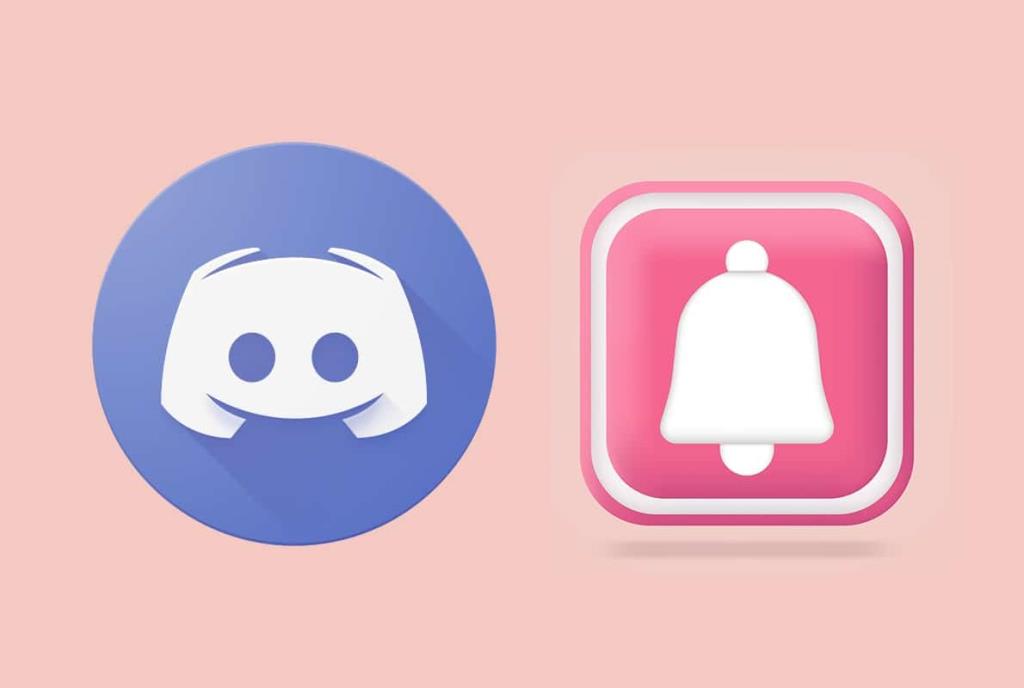
Contenido
No recibir notificaciones a través de las notificaciones de Discord puede empañar toda la experiencia de la experiencia de juego colectiva en Discord. Estas son algunas de las posibles razones por las que no recibe notificaciones de Discord en la aplicación de escritorio Discord en su PC con Windows:
A continuación se enumeran todos los métodos disponibles para solucionar el problema de que las notificaciones de Discord no funcionan. Además, estos métodos se han explicado paso a paso, con capturas de pantalla para mayor claridad de la aplicación Discord para PC.
Es necesario realizar algunas verificaciones preliminares de la siguiente manera:
La solución obvia para corregir el error de notificación de Discord que no funciona es habilitar las notificaciones de escritorio en su computadora.
1. Inicie Discord en su computadora.
2. Vaya a Configuración de usuario haciendo clic en el icono de engranaje en la esquina inferior derecha de la pantalla.

3. Ahora, haga clic en Notificaciones en la sección Configuración de la aplicación .
4. Por último, marque la opción titulada Habilitar notificaciones de escritorio, si aún no está marcada.
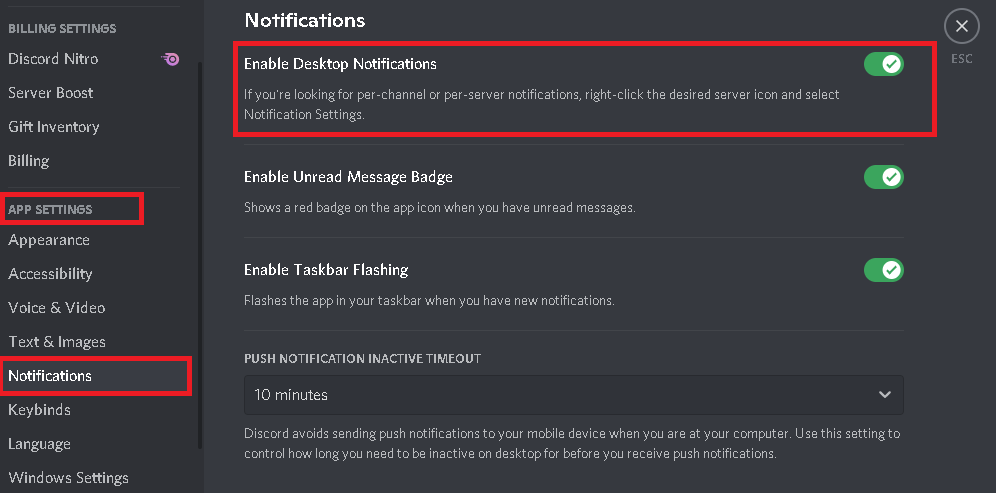
Si su estado de Discord no está configurado en línea, es posible que no reciba notificaciones. Siga los pasos a continuación para hacerlo:
1. Inicie la aplicación de escritorio Discord .
2. Haga clic en el icono de su avatar / perfil de usuario de Discord en la parte inferior izquierda, como se muestra.
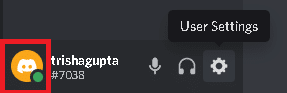
3. Seleccione En línea en el menú de selección de estado, como se muestra.

Lea también: Corregir Discord al recoger el error de audio del juego
Para recibir notificaciones en su dispositivo, asegúrese de seleccionar el dispositivo de salida correcto siguiendo estos pasos:
1. Inicie Discord en su sistema Windows.
2. Haga clic en el icono de rueda dentada visible en la esquina inferior derecha para abrir Configuración de usuario.

3. Luego, haga clic en Voz y video.
4. A continuación, haga clic en Dispositivo de salida y seleccione el dispositivo de salida correcto, es decir, el altavoz de su computadora , como se resalta.
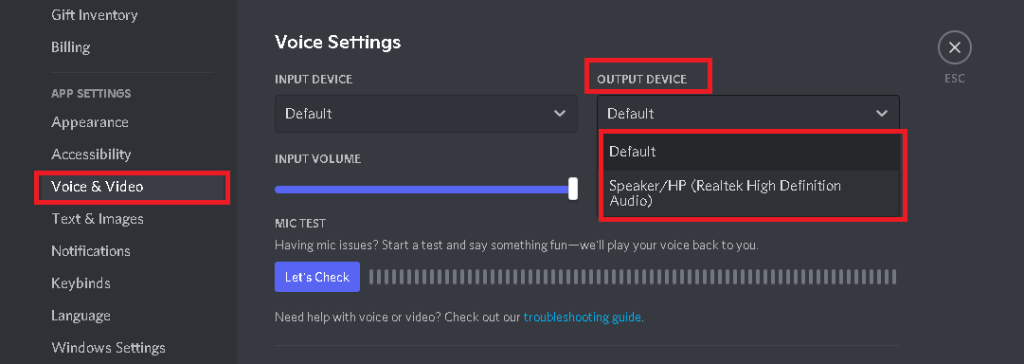
Ahora, verifique si sus sonidos de notificación están funcionando. Si no es así, pruebe la siguiente solución.
Debe asegurarse de que se apliquen las últimas actualizaciones a la aplicación Discord en su dispositivo. Con cada actualización posterior, se corrigen los errores encontrados en la versión anterior. Por lo tanto, si aún tiene una aplicación obsoleta en su dispositivo, es posible que no reciba notificaciones de Discord sobre el problema de la PC con Windows. A continuación, le indicamos cómo actualizar Discord en sistemas Windows 10:
1. Haga clic en la flecha hacia arriba en el lado derecho de la barra de tareas para ver los iconos ocultos .

2. Luego, haga clic con el botón derecho en la aplicación Discord y seleccione Buscar actualizaciones.
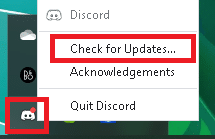
3. Si hay actualizaciones disponibles, la aplicación las descargará e instalará .
La actualización habría eliminado cualquier error en la aplicación y el problema de las notificaciones de Discord que no funcionaban se habría resuelto. Si aún persiste, intente la siguiente solución.
También lea: Arreglar Discord Screen Share Audio que no funciona
Muchos usuarios observaron que el problema de no recibir notificaciones de Discord en la PC podría solucionarse activando o desactivando el modo Discord Streamer en su computadora de escritorio / computadora portátil con Windows.
1. Inicie la aplicación de escritorio Discord y vaya a Configuración de usuario , como se explicó anteriormente.
2. A continuación, seleccione Modo Streamer en la sección Configuración de la aplicación .

3. Marque la casilla junto a Activar el modo de transmisión por secuencias. Ahora, compruebe si puede escuchar los sonidos de notificación.
4. Si ya está habilitado, desmarque la opción Habilitar modo Streamer para deshabilitarlo. Vuelva a comprobar si hay alertas de notificaciones.
A continuación, le indicamos cómo solucionar el problema de que las notificaciones de Discord no funcionan modificando la configuración de notificaciones del servidor de Discord:
1. Ejecute Discord y haga clic en el icono del servidor ubicado en el panel izquierdo.
2. Luego, haga clic en Configuración de notificación en el menú desplegable.
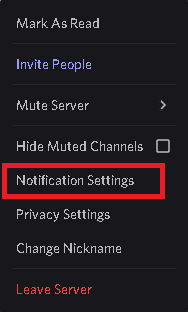
3. Por último, seleccione Todos los mensajes en Configuración de notificación del servidor , como se ilustra a continuación.

Su proveedor de servicios de Internet (ISP) puede estar bloqueando el acceso a los recursos que Discord necesita para videollamadas, mensajes y transmisión. Su ISP puede estar haciendo esto para protegerlo de posibles amenazas web. Por lo tanto, para solucionar el problema de que las notificaciones de Discord no funcionan, debemos omitir este bloqueo cambiando su dirección IP, de la siguiente manera:
1. Cierre la aplicación Discord .
2. Abra el Administrador de tareas buscándolo en el cuadro de búsqueda de Windows , como se muestra.

3. Finalice el proceso de Discord haciendo clic derecho sobre él y seleccionando Finalizar tarea , como se muestra.

4. Salga del Administrador de tareas y vaya al Escritorio .
5. A continuación, abra Configuración de Wi-Fi haciendo clic en el icono de Wi-Fi de la barra de tareas.

6. Conéctese a una red diferente y verifique las notificaciones de Discord.
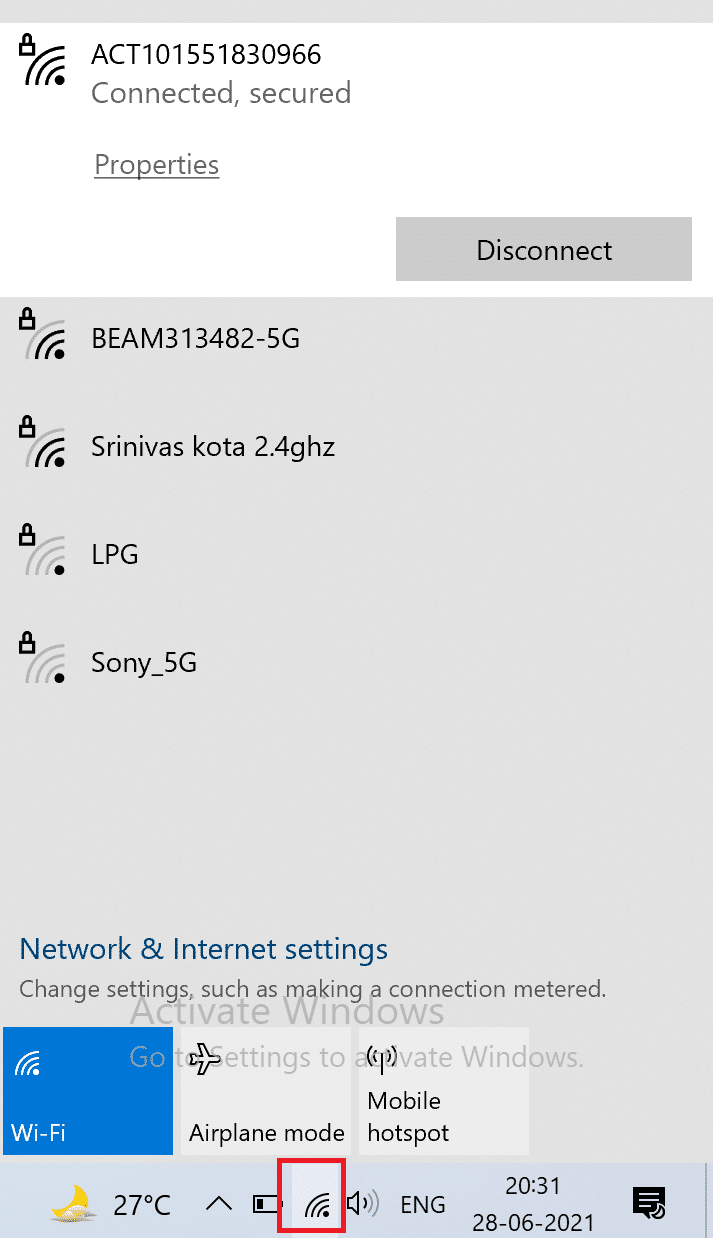
7. Alternativamente, active la conexión VPN de su dispositivo, si se ha suscrito a dicho servicio.
Lea también: Cómo transmitir en vivo en Discord
Es posible que el servidor de Discord haya bloqueado su cuenta debido a una falla entre el dispositivo y el servidor. Por lo tanto, debe iniciar sesión en otra cuenta de Discord y verificar si el problema persiste para determinar si ese es el caso. A continuación, le indicamos cómo puede hacer lo mismo:
1. Ejecute la aplicación de escritorio Discord .
2. Haga clic en el ícono de Configuración / engranaje ubicado junto al ícono de perfil de usuario.

3. Desplácese hacia abajo y haga clic en Iniciar fuera , como se destaca a continuación.

4 . Reinicie el sistema e inicie sesión en Discord con una cuenta diferente.
Verifique si está recibiendo notificaciones después de cambiar de cuenta.
Si aún no recibe notificaciones de Discord en su PC con Windows, las siguientes soluciones pueden ayudarlo a solucionarlo.
Horas silenciosas es una función de Windows que desactiva todas las notificaciones en su PC durante el período de Horas silenciosas. Debe asegurarse de que esté deshabilitado para que su computadora pueda recibir notificaciones y alertarle de las mismas.
1. Escriba Focus Assist en el cuadro de búsqueda de Windows y ejecútelo desde el resultado de la búsqueda, como se muestra.
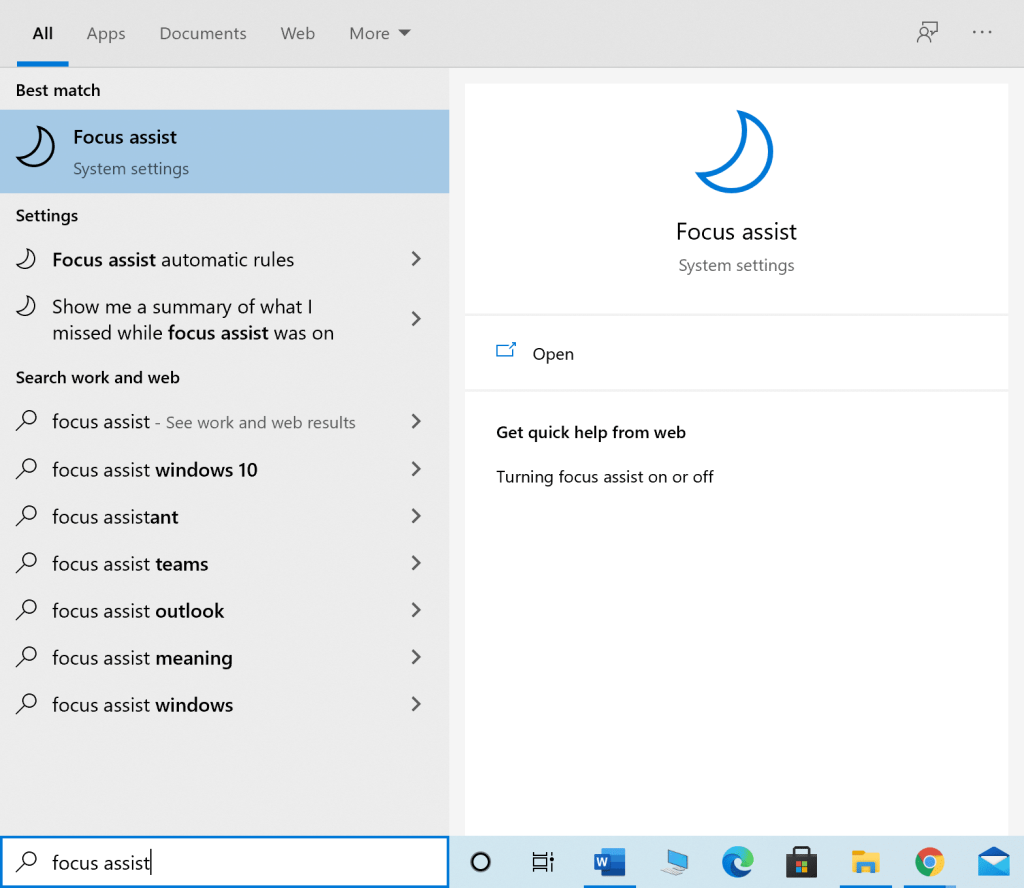
2. Marque la opción Desactivado en Asistencia de enfoque para recibir todas las notificaciones de sus aplicaciones y contactos .
3. Luego, desactive los cuatro botones en Reglas automáticas, como se muestra a continuación.
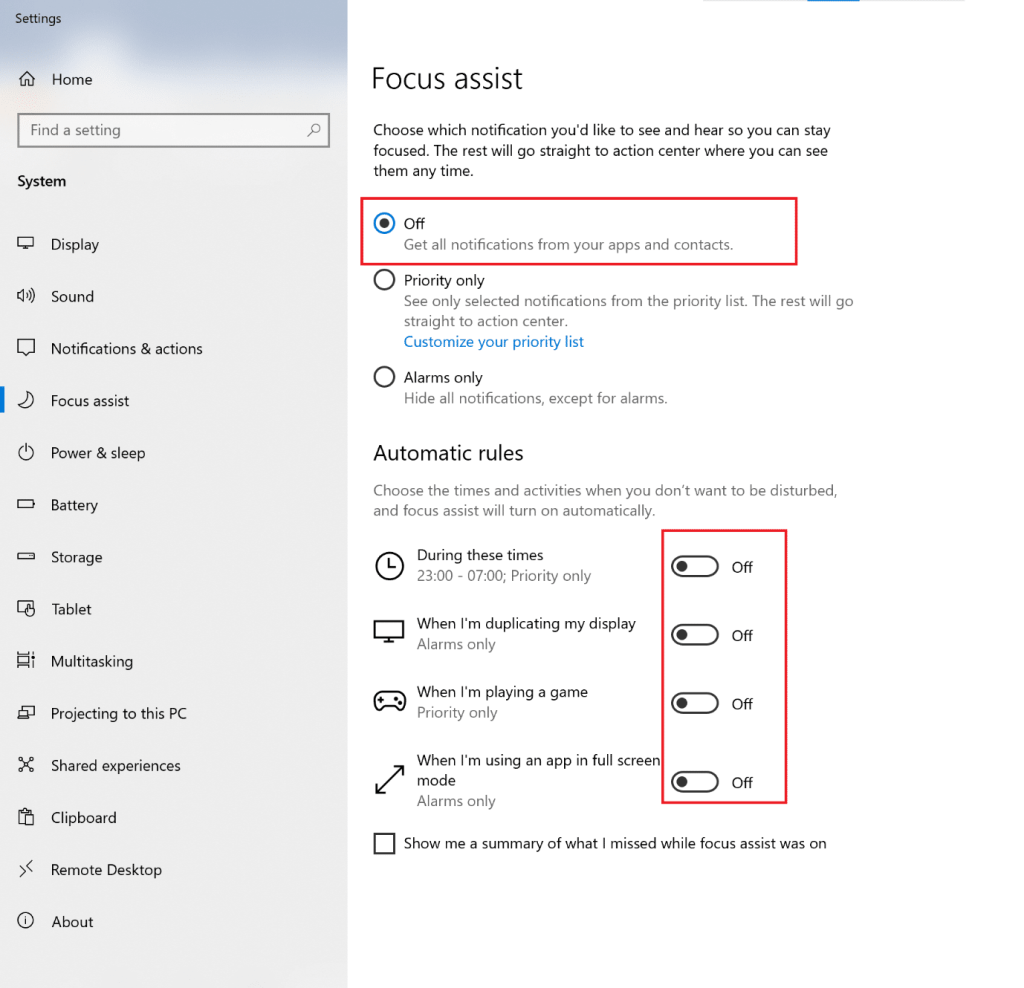
Lea también: Cómo denunciar a un usuario en Discord
Se sabe que los botones pequeños de la barra de tareas, cuando están habilitados en su computadora, causan que las notificaciones de Discord no funcionen. Por lo tanto, en este método, deshabilitaremos los botones pequeños de la barra de tareas y habilitaremos las insignias de la barra de tareas.
1. Cierre las tareas de Discord y End Discord en el Administrador de tareas como se explica en el Método 8, Pasos 1-3 .
2. Escriba la configuración de la barra de tareas en el cuadro de búsqueda de Windows y ejecútelo desde el resultado de la búsqueda, como se muestra.

3. Desactive el botón debajo de la opción titulada Usar botones pequeños de la barra de tareas , como se muestra resaltado.
4. Active el botón Mostrar insignias en los botones de la barra de tareas , como se muestra resaltado.
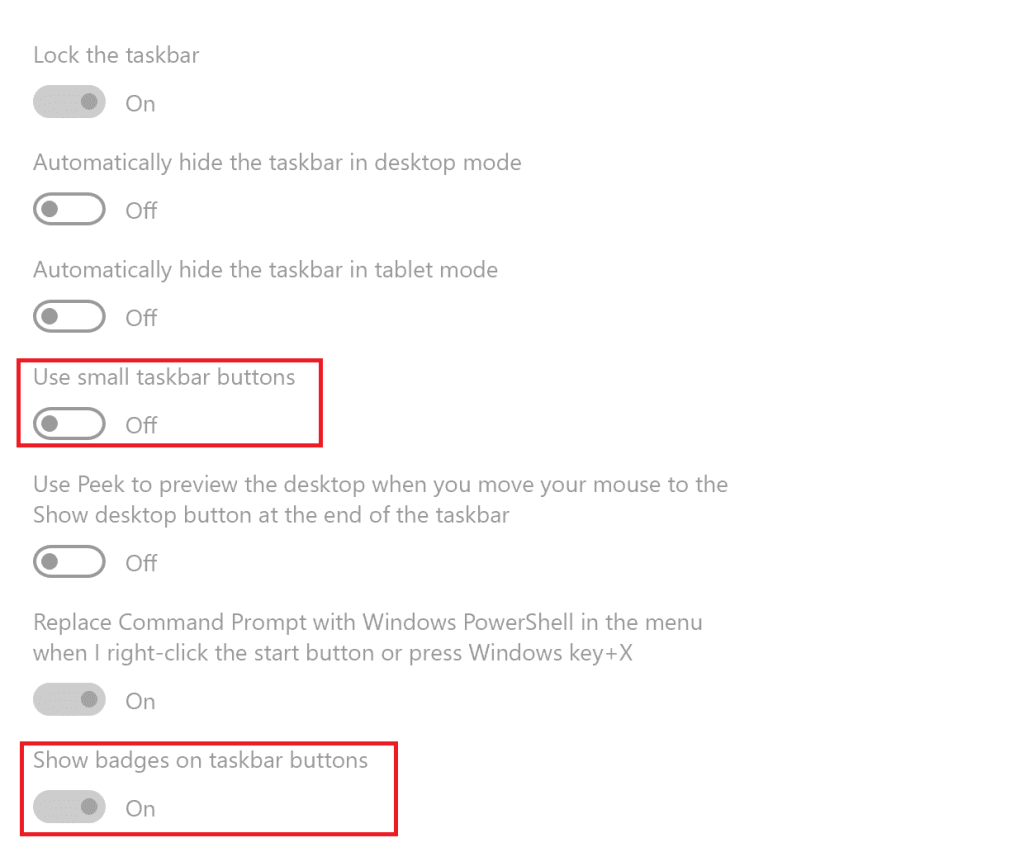
Si todas las soluciones mencionadas anteriormente no funcionaron a su favor, deberá reinstalar Discord. Desinstalar Discord y luego, instalarlo de nuevo, eliminará cualquier configuración o archivo corrupto que pueda estar bloqueando el funcionamiento de las notificaciones y, por lo tanto, solucionará el problema de que las notificaciones de Discord no funcionan.
1. Inicie Agregar o quitar programas buscándolo en el cuadro de búsqueda de Windows , como se muestra a continuación.

2. Escriba Discord en el campo de texto Buscar en esta lista .

3. Haga clic en Discord y seleccione Desinstalar .

4. Confirme Desinstalar en la ventana emergente. Espere hasta que se complete el proceso de desinstalación.
5. A continuación, inicie Ejecutar presionando las teclas Windows + R juntas.
6. Escriba % localappdata% y haga clic en Aceptar , como se muestra.

7. Aquí, haga clic derecho en la carpeta Discord y seleccione Eliminar .
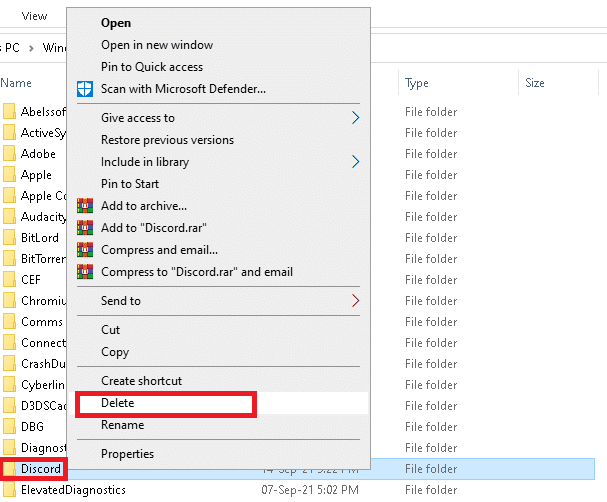
8. Reinicie su computadora. A continuación, vuelva a instalar la discordia por la descarga desde aquí .
9. Inicie sesión en su cuenta de Discord para reanudar el juego y las conversaciones con amigos.

Recomendado:
Esperamos que esta guía haya sido útil y que pueda solucionar el problema de Notificaciones de discordia que no funcionan . Háganos saber qué método funcionó mejor para usted. Además, si tiene alguna pregunta o sugerencia con respecto a este artículo, háganoslo saber en la sección de comentarios a continuación.
En este artículo, te guiaremos sobre cómo recuperar el acceso a tu disco duro cuando falla. ¡Sigamos!
A primera vista, los AirPods parecen iguales a cualquier otro auricular inalámbrico. Pero todo cambió cuando se descubrieron algunas características poco conocidas.
Apple ha presentado iOS 26, una importante actualización con un nuevo diseño de vidrio esmerilado, experiencias más inteligentes y mejoras en aplicaciones conocidas.
Los estudiantes necesitan un tipo específico de portátil para sus estudios. No solo debe ser lo suficientemente potente como para desempeñarse bien en su especialidad, sino también lo suficientemente compacto y ligero como para llevarlo consigo todo el día.
Agregar una impresora a Windows 10 es sencillo, aunque el proceso para dispositivos con cable será diferente al de los dispositivos inalámbricos.
Como sabes, la RAM es un componente de hardware muy importante en una computadora, ya que actúa como memoria para procesar datos y es el factor que determina la velocidad de una laptop o PC. En el siguiente artículo, WebTech360 te presentará algunas maneras de detectar errores de RAM mediante software en Windows.
Los televisores inteligentes realmente han conquistado el mundo. Con tantas funciones excelentes y conectividad a Internet, la tecnología ha cambiado la forma en que vemos televisión.
Los refrigeradores son electrodomésticos familiares en los hogares. Los refrigeradores suelen tener 2 compartimentos, el compartimento frío es espacioso y tiene una luz que se enciende automáticamente cada vez que el usuario lo abre, mientras que el compartimento congelador es estrecho y no tiene luz.
Las redes Wi-Fi se ven afectadas por muchos factores más allá de los enrutadores, el ancho de banda y las interferencias, pero existen algunas formas inteligentes de mejorar su red.
Si quieres volver a iOS 16 estable en tu teléfono, aquí tienes la guía básica para desinstalar iOS 17 y pasar de iOS 17 a 16.
El yogur es un alimento maravilloso. ¿Es bueno comer yogur todos los días? Si comes yogur todos los días, ¿cómo cambiará tu cuerpo? ¡Descubrámoslo juntos!
Este artículo analiza los tipos de arroz más nutritivos y cómo maximizar los beneficios para la salud del arroz que elija.
Establecer un horario de sueño y una rutina para la hora de acostarse, cambiar el despertador y ajustar la dieta son algunas de las medidas que pueden ayudarle a dormir mejor y despertarse a tiempo por la mañana.
¡Alquiler por favor! Landlord Sim es un juego de simulación para dispositivos móviles iOS y Android. Jugarás como propietario de un complejo de apartamentos y comenzarás a alquilar un apartamento con el objetivo de mejorar el interior de tus apartamentos y prepararlos para los inquilinos.
Obtén el código del juego Bathroom Tower Defense de Roblox y canjéalo por emocionantes recompensas. Te ayudarán a mejorar o desbloquear torres con mayor daño.













